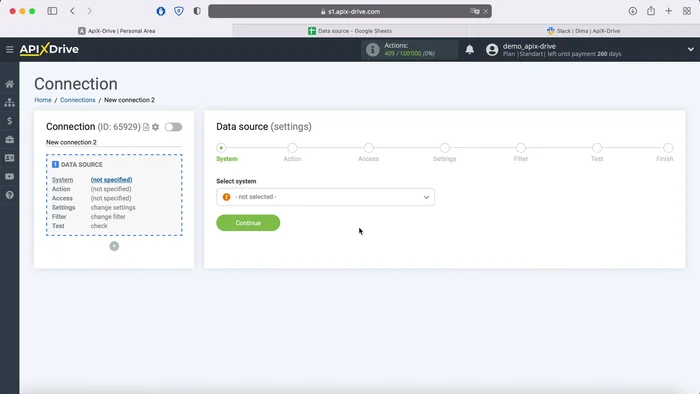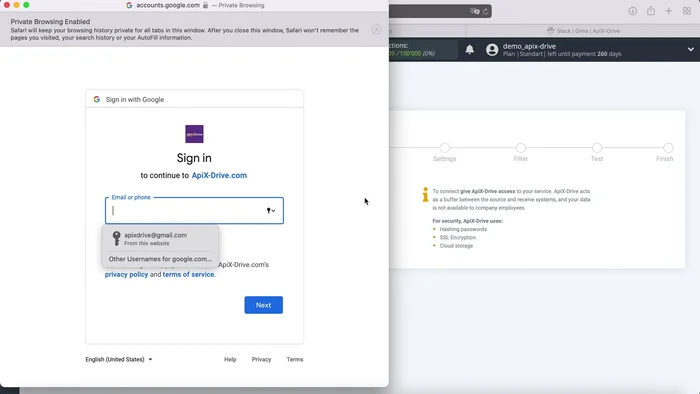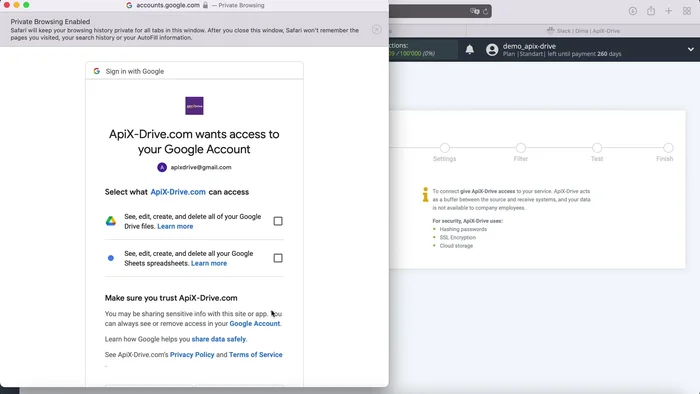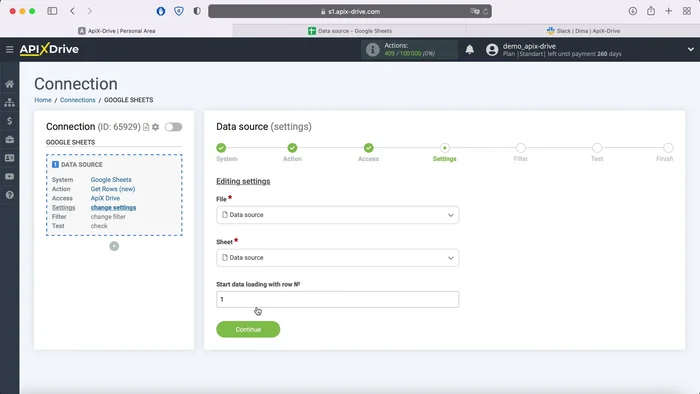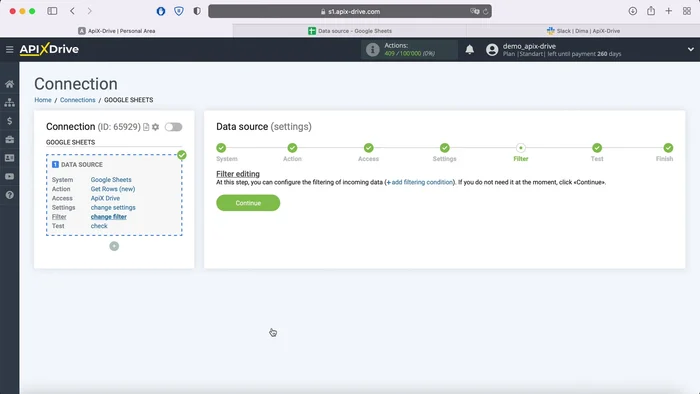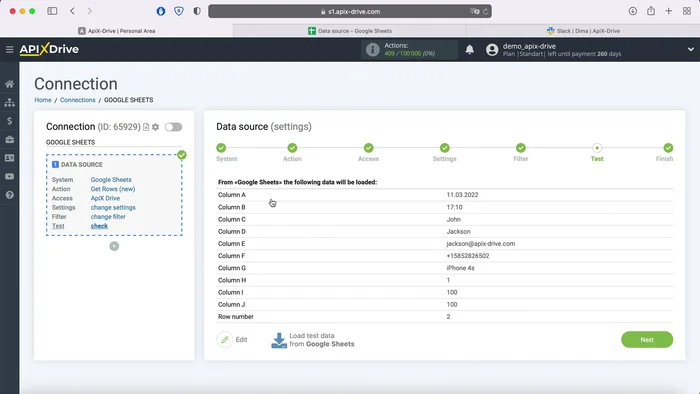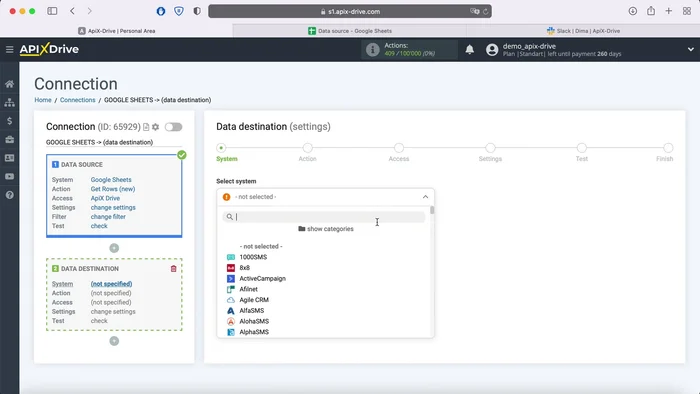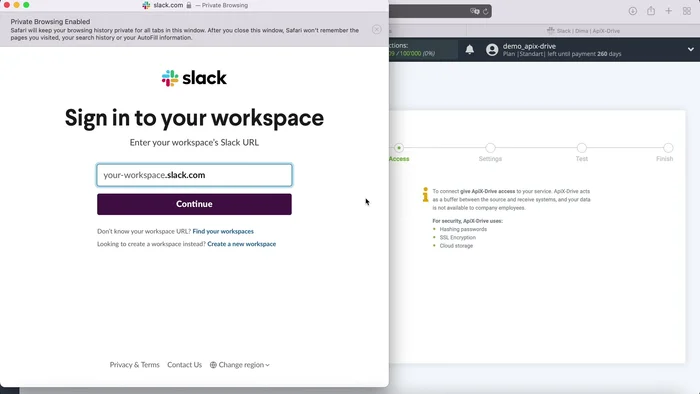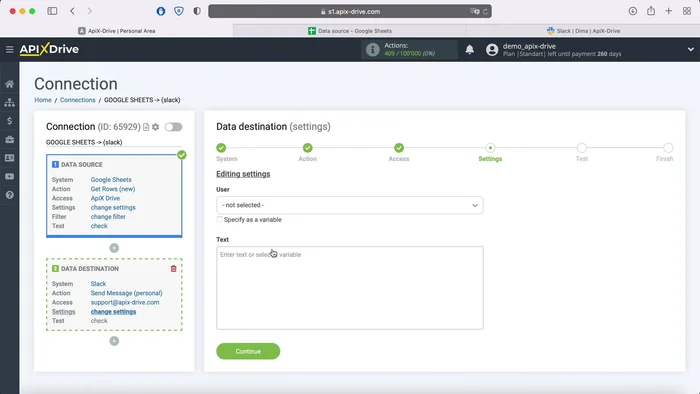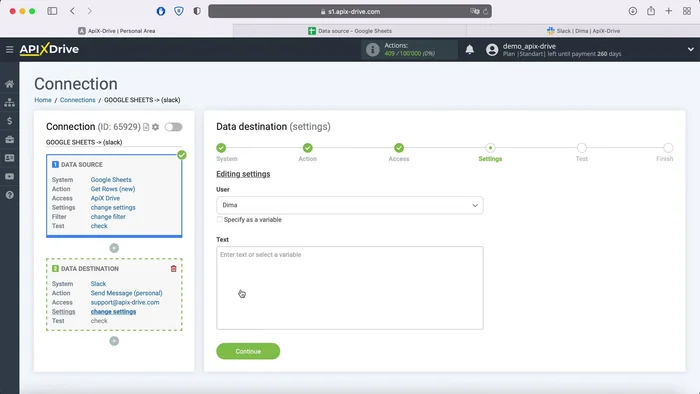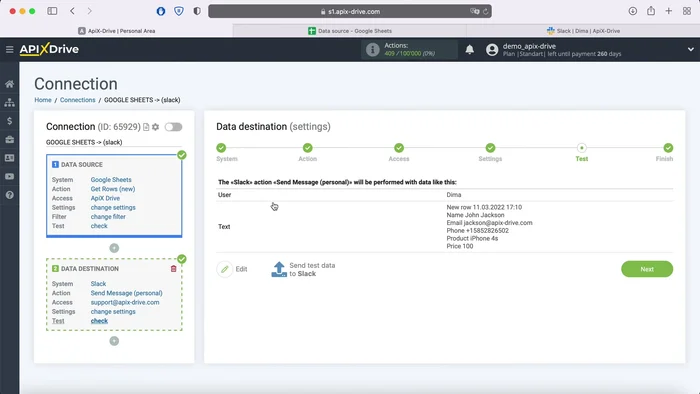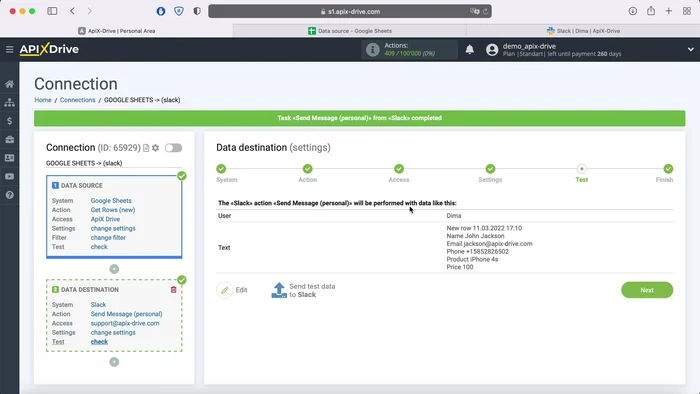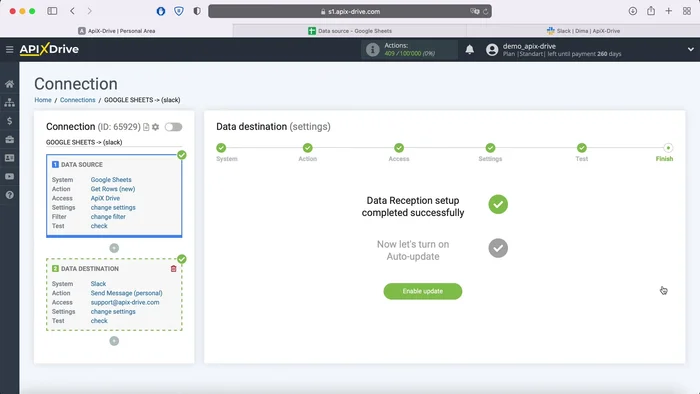Müssen Sie Google Sheets-Daten regelmäßig in Slack teilen? Vergessen Sie manuelle Kopien! Dieser Artikel zeigt Ihnen die einfachste Methode, Ihre Daten automatisch und in Echtzeit nach Slack zu übertragen. Keine Programmierkenntnisse nötig! Wir erklären Schritt für Schritt, wie Sie mit benutzerfreundlichen Tools Zeit sparen und Ihre Teamkommunikation optimieren. Lernen Sie, wie Sie effizienter arbeiten und stets über die aktuellsten Daten informiert sind.
Schritt-für-Schritt-Anleitung
-
Verbindung zu Google Sheets herstellen
- Neue Verbindung in Apex Drive erstellen
- Google Sheets als Datenquelle auswählen und "Zeilen neu abrufen" Aktion wählen
- Google Sheets Konto mit Apex Drive verbinden (Benutzername, Passwort eingeben)
- Alle Kontrollkästchen aktivieren und den verbundenen Login auswählen




Verbindung zu Google Sheets herstellen - Datei und Blatt in Google Sheets spezifizieren, Zeilennummer für den Start des Downloads angeben (z.B. 999 um von der letzten Zeile zu starten)
- Datenfilter einrichten (in diesem Beispiel nicht notwendig)
- Beispiel der Datenzeichenfolge überprüfen und auf "Weiter" klicken



Verbindung zu Google Sheets herstellen -
Verbindung zu Slack herstellen
- Slack als Datenempfangssystem auswählen und "Nachricht senden persönlich" Aktion wählen
- Slack Konto mit Apex Drive verbinden (Arbeitsbereichs-URL, Benutzername, Passwort oder Google Konto Autorisierung)
- Benutzer in Slack auswählen
- Nachricht für Slack verfassen, Variablen aus Google Sheets hinzufügen (optional)




Verbindung zu Slack herstellen -
Test und Fertigstellung
- Beispiel der an Slack gesendeten Daten überprüfen, "Bearbeiten" falls nötig, "Testdaten an Slack senden"
- Ergebnis in Slack überprüfen
- Automatische Aktualisierung aktivieren und Kommunikationsintervall einstellen



Test und Fertigstellung
Tipps
- Beginnen Sie den Download von einer bestimmten Zeilennummer, um nicht alle Zeilen zu übertragen.
- Verwenden Sie Variablen aus Google Sheets in Ihrer Slack-Nachricht für personalisierte Benachrichtigungen.
- Überprüfen Sie sorgfältig das Beispiel der an Slack gesendeten Daten, bevor Sie die automatische Aktualisierung aktivieren.
Common Mistakes to Avoid
1. Falsche Berechtigungen in Google Sheets und/oder Slack
Grund: Der verwendete Google Sheet oder der Slack-Workspace hat keine ausreichenden Berechtigungen für die Integration oder den Zugriff auf benötigte Daten. Dies kann zu Fehlern bei der Verbindung oder dem Datenübertrag führen.
Lösung: Stellen Sie sicher, dass der Service-Account oder die verbundene App die notwendigen Lese- und Schreibberechtigungen für Google Sheets und den gewünschten Slack-Kanal besitzt.
2. Inkorrekte Webhook-URL oder Konfiguration
Grund: Die Webhook-URL in der Google Sheets-Integration ist falsch eingegeben oder die Konfiguration in Slack ist fehlerhaft, wodurch keine Daten an Slack gesendet werden können.
Lösung: Überprüfen Sie die Webhook-URL sorgfältig auf Tippfehler und stellen Sie sicher, dass die Slack-App korrekt konfiguriert und mit dem richtigen Kanal verbunden ist.
FAQs
Welche Tools benötige ich, um Google Sheets Daten automatisch nach Slack zu übertragen?
Sie benötigen in der Regel ein Tool wie Zapier, IFTTT oder Integromat. Diese Dienste bieten vorgefertigte „Zaps“ oder „Applets“, die die Verbindung zwischen Google Sheets und Slack herstellen. Manchmal reicht auch eine einfache Google Apps Script Lösung aus, abhängig von Ihren Bedürfnissen.